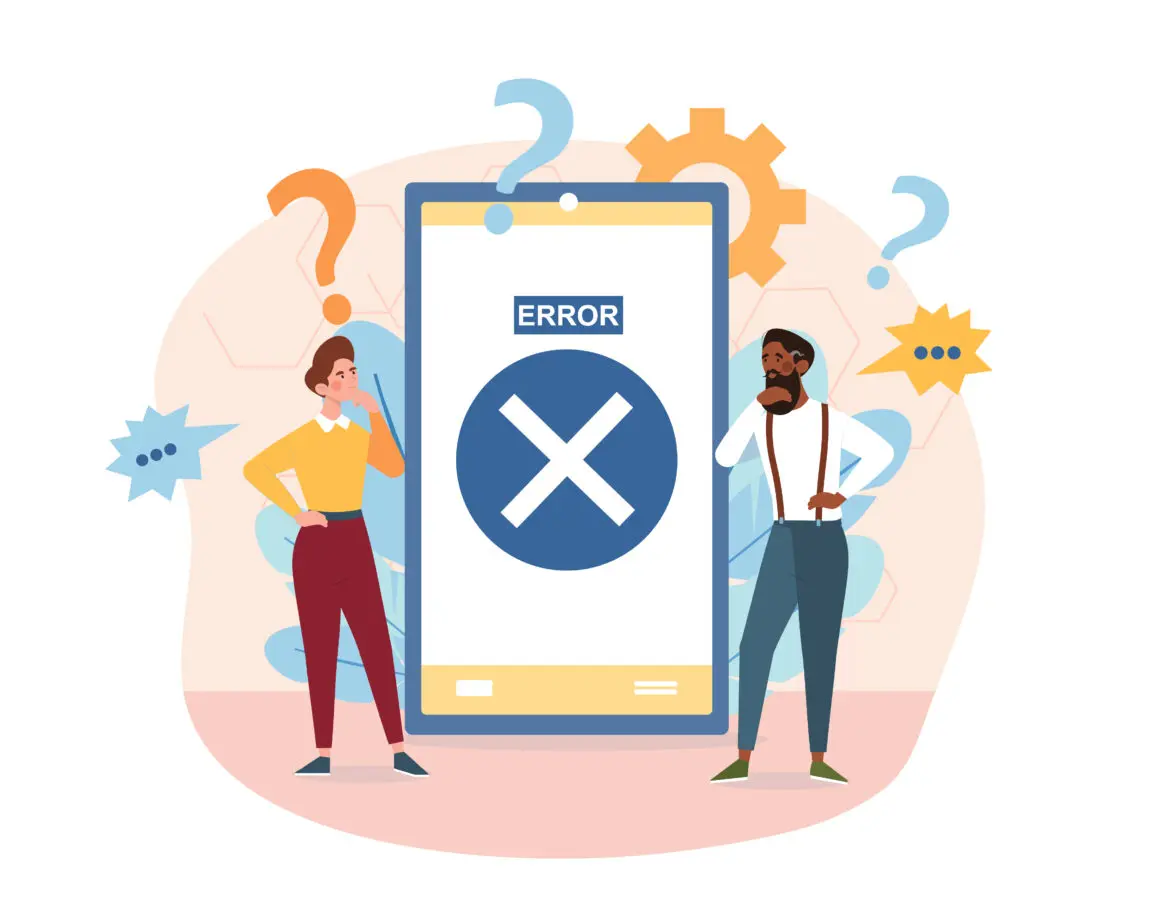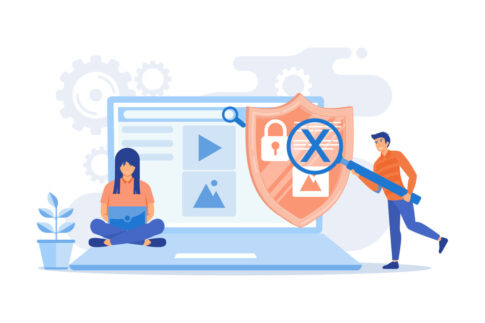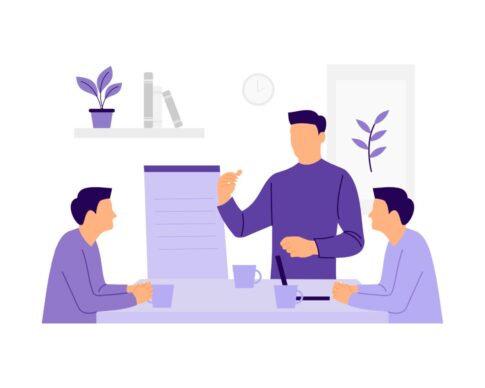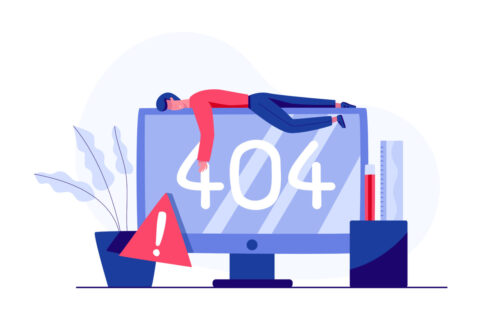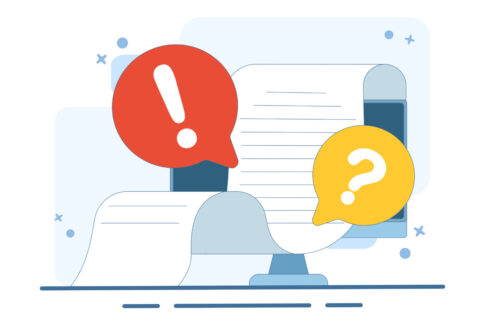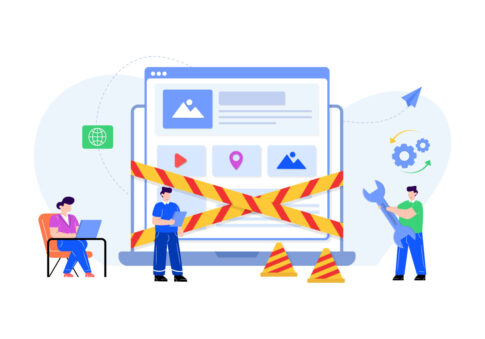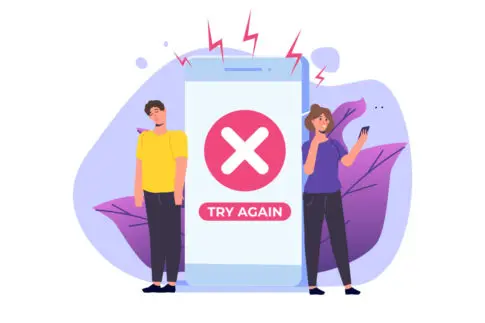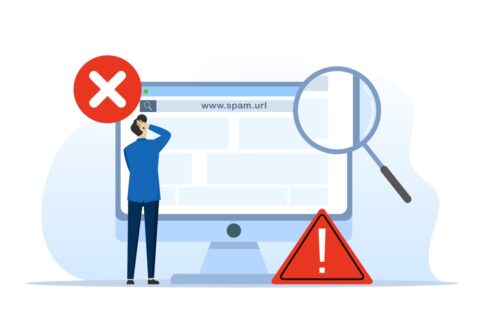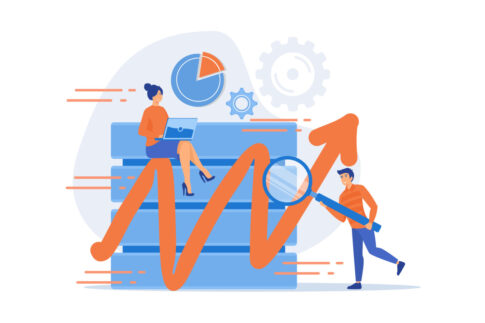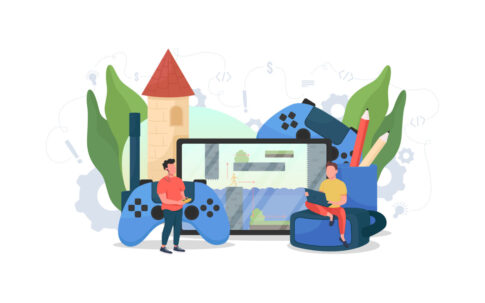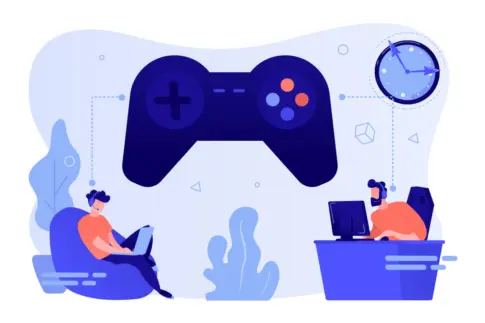アメブロのコメントが反映されない…。原因は「設定」「環境」「システム」の3系統に分けると解決が速いです。
本記事では、公開範囲や承認待ちの初期確認、アプリ更新・キャッシュ・通信・拡張機能の対処、タイムラグやNGワードなど仕様の理解まで整理し、再投稿・別端末検証・問い合わせ手順をご紹介していきます。
目次
コメント反映されない原因
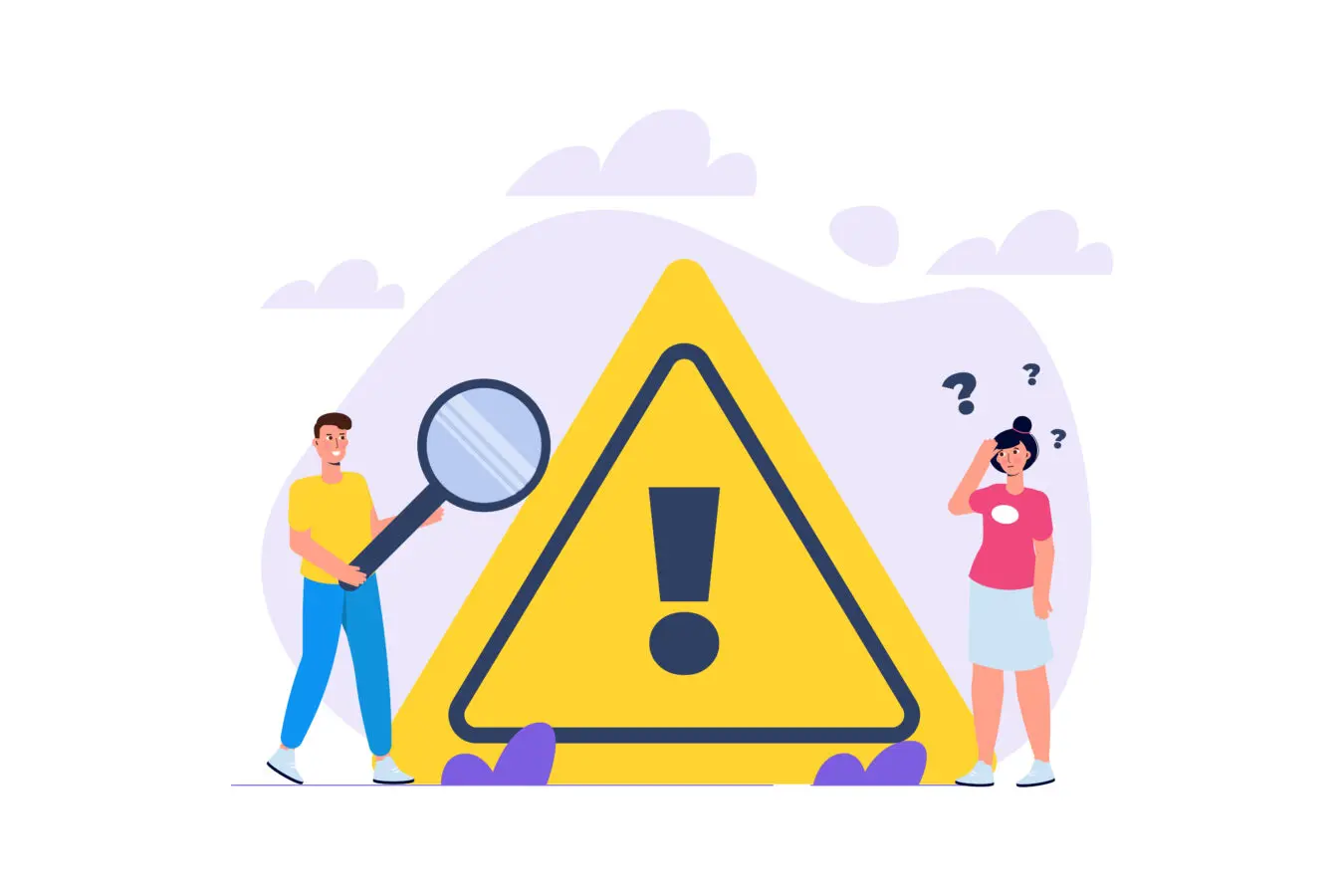
アメブロでコメントが反映されないときは、原因を「設定」「環境」「システム(運営側の仕様)」の3系統に分けて切り分けると解決が早くなります。
まずは投稿した自分側の設定(公開範囲・コメント受付・承認制・NGワード・ブロック有無)や、コメントした記事自体の公開状態(下書き・予約投稿・アメンバー限定)を確認します。
次に、アプリ/ブラウザのキャッシュや古いバージョン、拡張機能の干渉、通信不安定などの「環境」を見直します。
最後に、混雑時間の反映遅延やスパム対策(短時間の連投・URL過多・同文面の連続投稿は弾かれやすい)といった「システム由来」の可能性を想定しましょう。
むやみに連投すると制限対象になりやすいので、再投稿の前に必ず切り分けを行うのが鉄則です。
【主な原因の洗い出し】
- 設定:公開範囲・コメント受付・承認制・NGワード・ブロック
- 環境:アプリ/ブラウザの更新不足・キャッシュ・拡張機能・通信不安定
- システム:混雑によるタイムラグ・スパム対策での一時保留
| 症状 | 考えられる原因 | 初動の確認 |
|---|---|---|
| 投稿直後に消える | 承認待ち・NGワード・URL過多・同文面連投 | 承認制の有無/文言を短く・URL削減で再検証 |
| 自分にだけ見えない | 公開範囲・ブロック設定・アメンバー限定 | 記事の公開設定・ブロック有無・閲覧権限の確認 |
| 端末で差がある | キャッシュ・拡張機能・古いアプリ | 別端末/シークレットで再現→キャッシュ削除 |
- 設定の見直し→環境(更新・キャッシュ)→システム(時間を置く)
- 再投稿は1回だけ。連投は保留や制限の原因に
投稿側設定と公開範囲の初期確認
まずは自分側の設定を整理します。コメントが反映されない典型は、記事やアカウントの公開・コメント受け付け条件が意図せず厳しくなっているパターンです。記事が「下書き・予約」状態のまま、または「アメンバー限定」だと、相手に表示されません。
ブログの設定ページでコメント受け付けを(受け付ける/アメーバ会員のみ受け付ける/受け付けない)と公開方法(すべて承認/承認後に公開)に設定できます。画像認証の有効化、特定IPの拒否、相手のアカウントをブロックする対策もあります。
さらに、過去にスパム対策のために登録したNGワード(URL、特定記号、外部ドメインなど)が残っていると、正常なコメントも保留や非表示になりがちです。
公開範囲とコメント条件を「必要最小限の制限」に戻し、テスト用の短文(挨拶+本文10〜20文字程度・URLなし)で再検証すると、原因の切り分けがスムーズです。
【最初に見るべき設定(自分の投稿前提)】
- 記事の状態:公開/限定公開/アメンバー限定/下書き・予約のままか
- コメント受付:受け付け可/フォロワーのみ/承認制/完全停止
- フィルタ:NGワード・URL制限・記号や絵文字の過多判定
| 項目 | 確認の観点 | 改善のコツ |
|---|---|---|
| 公開範囲 | 対象者に閲覧権限があるか | 検証時は一時的に「全員」にして動作確認 |
| 承認制 | 承認待ち一覧に溜まっていないか | 承認フローを1日1回は必ず確認 |
| NGワード | 古い単語や外部URLが残存していないか | テスト投稿はURLなし・短文で再検証 |
- 記事の公開状態→コメント受付条件→NGワード→プロフィールの公開情報
- テスト投稿は「短文・URLなし・絵文字少なめ」で挙動確認
相手側の受け付け設定と承認待ち
自分の環境に問題がなくても、コメント先のブログ側設定で表示が抑止されることがあります。相手がコメント承認制にしている場合、あなたの投稿は「承認待ち」に入り、相手の承認後に表示されます。
また、相手が「アメンバーのみ」「NGワード・URLを厳しめに制限」「過去の迷惑行為によりブロック」などを設定していると、送信自体は完了しても表示されません。
さらに、同一文面の連投や短時間の多投稿は、先方のスパム判定で一時保留になることがあります。
こうした場合は、再投稿を重ねるよりも「時間を置く→文面を短く丁寧に→URLや記号を減らす」で再試行し、相手のプロフィールや記事に「承認制です」等の注記がないかも確認します。
送信エラーに見えても、相手の承認画面に入っているだけ、というのはよくあるケースです。
【相手側設定で起きやすい挙動】
- 承認制:送信直後は自分にも表示されない→承認後に反映
- 受け付け条件:フォロワー/アメンバー限定→条件を満たさないと非表示
- フィルタ:URL・特定語・同一文面の連投→自動保留や除外
| 挙動 | 可能性 | 対応 |
|---|---|---|
| 投稿直後に見えない | 承認待ち・限定受け付け | 再投稿せず数時間〜翌日まで待機→短文で再試行 |
| URL付きで弾かれる | 相手のNGワード/URL禁止 | URL削除・要点だけの文章で投稿 |
| 同文面が通らない | スパム判定の一時保留 | 文面を変える・時間を空ける・連投を控える |
- 短時間の連投(保留→制限の悪循環)
- URL・外部誘導の多用(フィルタ対象になりやすい)
【ひと工夫で通りやすく】
- 最初は挨拶+要点のみ→長文は返信スレで展開
- 質問は一つに絞る→相手の承認・返信負荷を下げる
環境要因のチェックと対処法
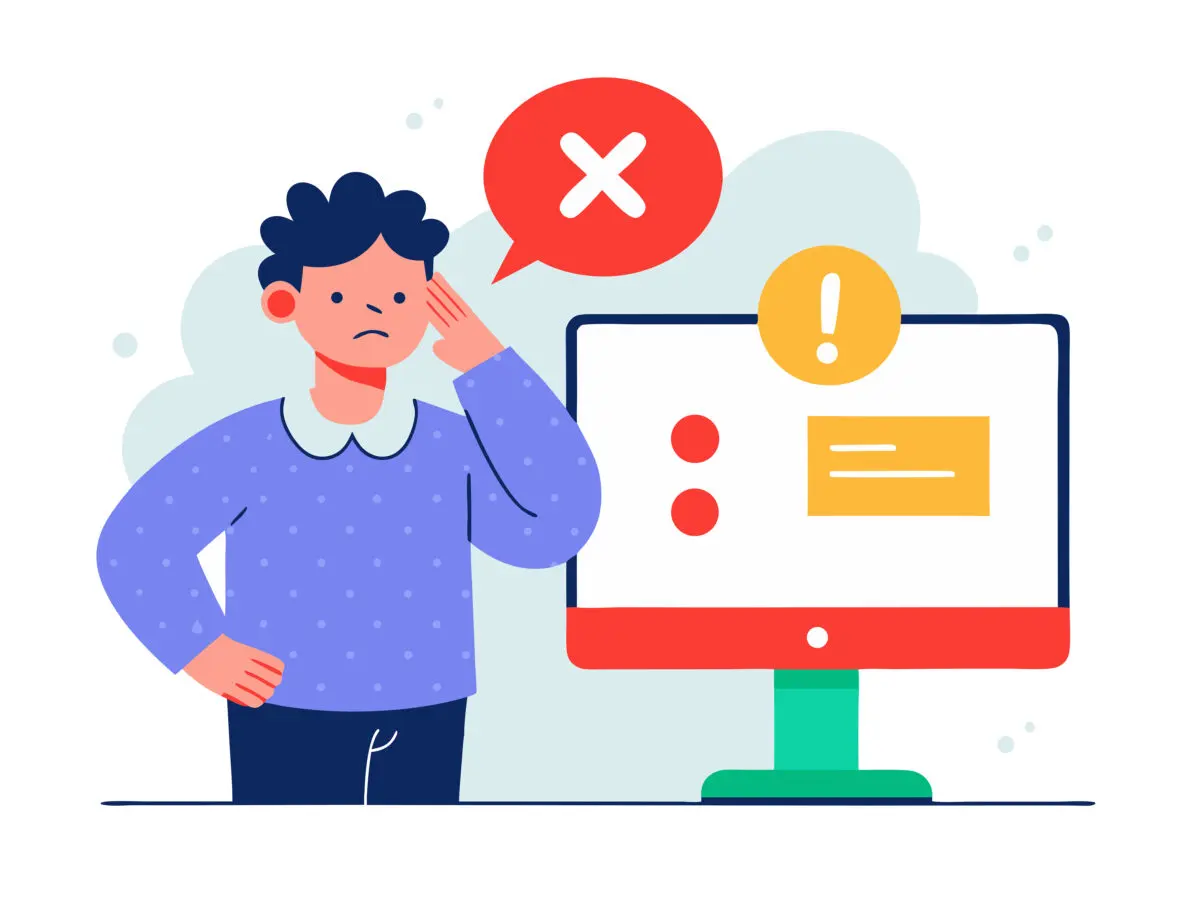
コメントが反映されないときは、設定だけでなく「端末・アプリ・ブラウザ・通信」の環境要因を順番に切り分けると早く直せます。まずは最新版のアプリ/ブラウザへ更新し、端末の再起動を実施します。
次に、サイト別キャッシュとCookieを削除し(ログイン情報は事前に控える)、シークレットウィンドウで同じ操作を試して表示の差を確認します。
拡張機能(広告ブロック・追跡防止・翻訳など)が干渉しやすいため一時的にOFFにし、改善すれば原因の特定が可能です。
通信はWi-Fi↔モバイルの切替、電波の良い場所への移動、VPNや企業プロキシの解除で改善することがあります。
別端末(PC↔スマホ)・別ブラウザ(Chrome/Safari/Edge/Firefox)でも再現するかを比べると、端末依存かアカウント/記事側かが見極めやすくなります。
以下の表で「症状→確認→初動」を整理し、短時間の連投は避けて、1回ずつ落ち着いて再試行してください。
| 症状 | 確認ポイント | 初動の対処 |
|---|---|---|
| 押しても変化なし | アプリ/ブラウザが古い・キャッシュ肥大 | 最新版へ更新→サイト別キャッシュ削除→再起動 |
| 端末で挙動が違う | 拡張機能・Cookie設定・端末依存 | シークレットで検証→拡張機能OFF→別端末で再試行 |
| 送信に失敗する | 電波弱い・VPN/社内FWの制限 | Wi-Fi↔モバイル切替→VPN解除→回線を変えて再試行 |
- 更新→再起動→シークレット検証→拡張機能OFF→キャッシュ削除
- 通信切替(Wi-Fi/モバイル)→VPN・プロキシ解除→別端末検証
アプリ更新とキャッシュ削除手順
アプリやブラウザの更新不足・キャッシュの破損は、コメント反映の不具合を招きやすい代表例です。まずはストアでAmebaアプリの最新版を適用し、アプリを完全終了→再起動します。
改善しない場合は端末自体を再起動してください。キャッシュ削除は「表示は速くなる一方で古い情報を保持する」性質があるため、反映遅延や表示ずれの解消に有効です。削除前にログインID・パスワードを控え、削除後は再ログインして挙動を確認します。
ブラウザ利用時は、サイト別(ameblo.jp)のキャッシュ/Cookie削除を優先し、必要時のみ全履歴を消去します。
代表的な到達手順は下表を参考にしてください。
| 環境 | 到達手順(例) |
|---|---|
| iPhone(アプリ) | App Storeで更新→アプリをスワイプで完全終了→再起動。必要なら「設定→一般→iPhoneストレージ→Ameba→オフロード/再インストール」 |
| Android(アプリ) | Play ストアで更新→「設定→アプリ→Ameba→ストレージ→キャッシュを削除」→再起動。必要なら「データを削除」(再ログイン前提) |
| Chrome(PC/Android) | 設定→プライバシーとセキュリティ→閲覧履歴データの削除→「キャッシュされた画像とファイル」→サイト(ameblo.jp)を優先して実行 |
| Safari(iPhone/Mac) | iPhone:設定→Safari→履歴とWebサイトデータを消去/Mac:Safari→設定→プライバシー→Webサイトデータを管理→ameblo.jpを削除 |
| Edge/Firefox | 設定→プライバシー→サイトデータとキャッシュを消去→対象サイトを指定→再起動 |
- 削除後は自動ログインが外れる可能性→認証情報を控えてから実施
- まずはサイト別削除→全削除は最終手段にする
【再開時のチェック】
- 更新後にまずシークレットで動作確認→通常モードへ戻す
- テスト投稿は短文・URLなしで挙動を確認→本番投稿へ
通信状態・拡張機能の影響
通信が不安定だと送信リクエストが途切れ、結果的に「押したのに反映されない」体験になりがちです。まずは電波強度の良い場所へ移動し、Wi-Fi↔モバイル回線を切り替えて再試行します。
公共Wi-Fiや社内ネットワークでは一部スクリプトがブロックされることがあり、VPN・プロキシ経由も判定が厳しくなりやすいので、可能なら解除して自宅回線で検証してください。
ブラウザ拡張機能(広告ブロック、トラッキング防止、セキュリティ、翻訳等)はボタン描画や送信処理を妨げることがあります。
シークレットウィンドウ(拡張機能OFF)で再現しなければ、常用ブラウザで当該拡張を一時停止→1つずつONに戻すと原因特定が容易です。
サードパーティCookieや「高度な保護」設定が強すぎる場合も、ログイン維持や送信に影響するため一時的に緩和して検証します。
| 要因 | 起こりやすい現象 | 対処 |
|---|---|---|
| 電波弱い/混雑 | 送信失敗・表示遅延・タイムアウト | 回線切替・場所変更・混雑時間帯を避けて再試行 |
| VPN/社内FW | 一部スクリプトやAPIがブロック | VPN解除・プロキシ回避・自宅回線で検証 |
| 拡張機能の干渉 | ボタン非表示・クリック無反応 | シークレットで再現確認→問題拡張を一時停止 |
| Cookie制限 | ログイン維持不可・再入力頻発 | サードパーティCookie緩和→検証後は元に戻す |
- シークレットでOK→常用ブラウザの拡張を順にOFF→原因を特定
- どの環境でもNG→設定・承認待ち・NGワードなど記事側を再点検
【ひと呼吸置く再試行の型】
- 読み込み完了を待って1回だけ送信→反応がなければ再読み込み
- 連投は避け、数分空けてから短文・URLなしで再試行
システム仕様・制限
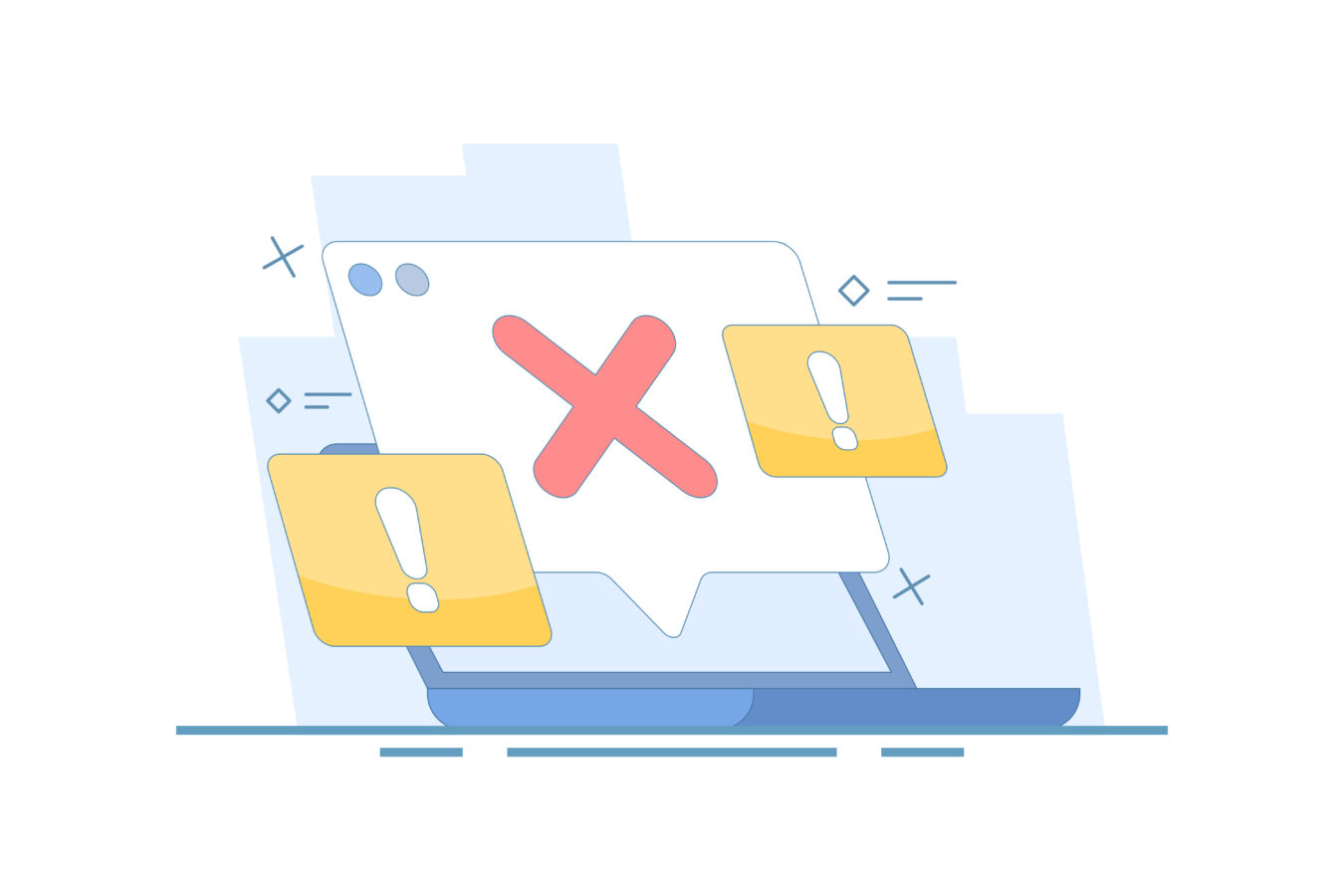
コメントが「送れない・見えない・遅れて出る」の背景には、ユーザー設定や端末の問題だけでなく、アメブロ側のシステム仕様や保護のための制限が関わる場合があります。
混雑時間帯は処理が分散され、反映までの待ち時間(タイムラグ)が生じやすくなります。
また、不正対策として連続投稿や同一文面・URLの多用は自動的に保留対象となり、承認制のブログでは投稿者からは見えない「承認待ちキュー」に入ることがあります。
定期メンテナンスや一時的な障害でも、コメントの反映や表示に遅延や揺り戻し(出たり消えたり)が起きることがあるため、再投稿を重ねる前に「時間を置いて再確認」を基本動作にするのが安全です。
仕組みを理解しておくと、無用な連投・設定いじりを避け、最短で解決に近づけます。
| 現象 | システム側の要因 | 利用者側の対処 |
|---|---|---|
| 反映が遅い | 混雑時の処理待ち・メンテナンス直後の負荷 | 時間を空けて再確認→連投せず1回だけ再試行 |
| 表示されない | 承認制キュー・スパム保留・NG語句 | 短文に削る/URL・記号を減らす→翌日まで待機 |
| 端末で差が出る | キャッシュ差・表示更新タイミング | 再読み込み・キャッシュ削除・別端末で確認 |
- 混雑時は遅延=異常とは限らない(時間を置くのが第一選択)
- 自動保留の条件に触れると、投稿者にも“見えないまま”になる
反映タイムラグと混雑時間
タイムラグは、アクセス集中やバックグラウンド処理の都合で一定割合で発生します。
とくに、多くのユーザーが一斉に閲覧・投稿する時間帯や、機能更新・メンテナンス後は「送れたのに表示は遅い」状態が起こりやすく、数分〜数十分の幅でズレが出ることがあります。
ここで連投すると、システムは機械的なスパム行為と誤認しやすく、かえって保留・制限に触れがちです。
実務上は、送信後にページを再読み込み→別タブで記事を開き直す→別端末/シークレットで確認、の順で“見え方”を比べます。差が残る場合は時間を置いて再確認し、再投稿は1回だけに留めます。
コメント返信を運用している側は、混雑帯を避けて承認フローを回す・通知メールをオンにする・「承認制です/反映に時間がかかる場合があります」と記事末かプロフィールに明記することで、送信側の不安や重複投稿を防げます。
【タイムラグ時の安全な動き】
- 送信→再読み込み→別端末で確認(ここまでで連投はしない)
- 差があれば10〜30分置いて再確認→未反映なら短文で1回だけ再投稿
- 運営側の告知(お知らせ・メンテ情報)を確認して待機判断
- 同一文面の連投・URL付きの再投稿を短時間に繰り返す
- 表示が揺れるタイミングで設定を何度も切り替える
スパム対策とNGワードの可能性
プラットフォームには、健全性を保つための自動スパム判定が組み込まれています。短時間の連続投稿、同一・類似文面の大量送信、外部URLの多用、絵文字や記号の過多、第三者の個人情報に触れる表現などは、機械的な投稿と見なされやすく、保留または非表示になることがあります。
また、ブログ側で独自に設定されたNGワード(外部ドメインや特定語句)が残っていると、正常なコメントでも弾かれることがあります。
回避の基本は「短文・要点・URLなし」でまず通し、通過後に必要があれば追補(返信スレで補足)する二段構えです。
運営側(受け手側)は、古いNGワードや厳しすぎるフィルタを定期的に見直し、承認待ち一覧をこまめに確認する運用にすると取りこぼしを減らせます。
| 引っかかりやすい要素 | 起きがちな結果 | 回避・是正のコツ |
|---|---|---|
| 同一文面の連続投稿 | 自動保留・一時的な制限 | 文面を変える/時間を空ける/1回だけ再試行 |
| URL・外部誘導の多用 | フィルタで非表示・承認待ち | まずはURLなしで通す→後から補足で案内 |
| 厳しすぎるNGワード | 正常コメントも弾かれる | 受け手はNGリストを定期見直し→テスト投稿で検証 |
- 挨拶+要点1つ+お礼で簡潔に(URL・連投は避ける)
- 長文・詳細は返信スレで段階的に追記する
【受け手側のメンテナンス】
- 承認待ちを毎日確認→自動保留の取りこぼしを救済
- NGワード・URL制限の棚卸し→必要最小限に調整
トラブル別のリカバリー手順
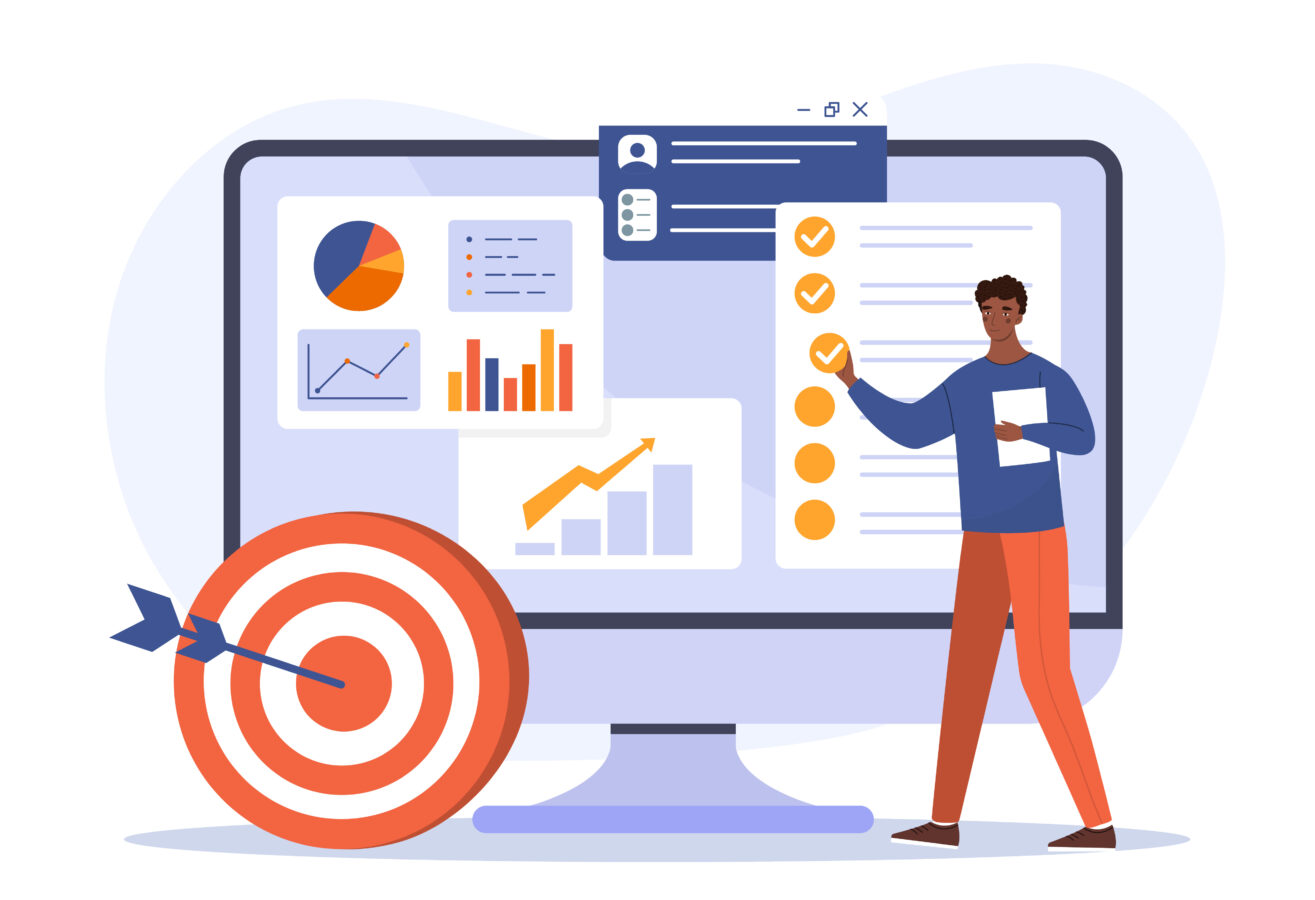
コメントが反映されない場合は、感覚で連投するより「状況の記録→安全な再試行→環境の切り分け→証跡を整備」の順に進めると早く解決できます。まず、発生時刻・対象記事URL・投稿文(コピー)を控え、いったん下書きに保存してから落ち着いて対処します。
次に、同一文面の再投稿は避け、短文・URLなしで一度だけ再試行します。改善がない場合は別端末・別ブラウザ・シークレットウィンドウで再現性を確認し、環境依存か記事側(承認待ち・受け付け条件・NGワード)かを切り分けます。
反映遅延の可能性が高い混雑時間帯は、10〜30分空けて再確認するのが安全です。最終的に解決しない場合に備え、スクリーンショット(送信前・送信直後・未反映状態)を撮っておくと、後続の問い合わせがスムーズになります。
| 症状タイプ | 先に試すこと | 次に試すこと |
|---|---|---|
| 送信はできるが表示されない | 承認制の可能性を確認→再投稿せず待機 | 短文で1回だけ再試行→別端末・別ブラウザで確認 |
| 押しても変化がない | アプリ/ブラウザ更新→キャッシュ削除→再起動 | 拡張機能OFF→シークレットで検証→回線切替 |
| URL付きのみ通らない | URLを外す・要点のみで投稿 | 相手側のNGワード・URL制限を想定して時刻を置く |
- 発生時刻・URL・本文を控える→下書き保存
- 短文・URLなしで1回だけ再試行→時間を置いて再確認
- 別端末・別ブラウザ・シークレットで再現性を比較
下書き保存・再投稿・別端末検証
最初の一手は「下書き保存」です。投稿文を失わず再編集できるため、NGワード削除や文面短縮の再試行が安全に行えます。再投稿は“1回のみ”が原則で、同一文面の連投は自動保留の原因になりやすいです。
端末依存・環境依存を切り分けるため、PC↔スマホ/Chrome↔Safari↔Edge↔Firefoxで挙動を比較し、シークレットウィンドウ(拡張機能OFF)でも再検証します。結果をメモしておくと、後にサポートへ伝える材料にもなります。
【安全な再試行フロー】
- 本文をコピー→下書き保存→発生時刻と対象URLをメモ
- 本文を「挨拶+要点」の短文に編集(URL・外部誘導は削除)
- 1回だけ再投稿→ページ再読み込み→別端末/シークレットで確認
- 改善がなければ10〜30分待機→再確認(連投はしない)
- 反応がないからといって設定を何度も切り替えない(揺り戻しの原因)
- 同一文面・URL付きの連投は保留・制限に触れやすい
| 検証項目 | OKの目安 | NGのときの対処 |
|---|---|---|
| 別端末確認 | どちらか一方で表示される | 端末側キャッシュ削除・再ログイン・拡張機能OFF |
| 短文再試行 | 短文は通る | 元文のURL・記号・NG語を見直し→段階的に追記 |
| 時間差再確認 | 後から表示された | 混雑・承認待ちの可能性→運用側は承認キュー確認 |
スクショ添付での問い合わせ要点
自己解決できない場合は、証跡をそろえて問い合わせると一次対応が速くなります。伝える内容は「環境・再現手順・見え方・試した対処」の4点が基本です。
スクリーンショットは、投稿前の入力画面→送信直後の状態→未反映の一覧(またはエラー表示)の3枚を用意し、画面右上の時刻やURLバー(PC)も写すと正確に伝わります。個人情報やメールアドレスはマスクしてから添付してください。
- 環境:端末名/OS/アプリverまたはブラウザ名とver/回線(Wi-Fi or モバイル)
- 再現手順:記事URL→入力→送信→表示されない、の順を矢印(→)で簡潔に
- 見え方:エラー文字・ボタン状態・承認制の有無(スクショ添付)
- 試した対処:更新・キャッシュ削除・別端末検証・短文再試行の可否
【添付スクショの撮り方】
- PC:全画面をキャプチャ→URL・時刻・状態を見えるように
- スマホ:投稿画面・送信直後・一覧の3枚→個人情報はモザイク
| 項目 | 良い例 | 避けたい例 |
|---|---|---|
| 再現手順 | 「記事URL→本文入力→投稿→未反映を確認」 | 「コメントできません」だけで詳細なし |
| 見え方の記載 | 「送信後にボタンがグレー、更新しても変化なし」 | 主観的な感想のみ(重い・おかしい など) |
| 証跡 | 画面・時刻・URLが分かるスクショを3枚添付 | 部分切り出しのみ/個人情報のマスク漏れ |
- 承認待ち一覧の確認→相手側設定の可能性を記載
- 混雑時間帯だったか→時刻を明記
- 再投稿は1回だけ実施→連投なしを明記
【仕上げのポイント】
- 件名に「コメント未反映/端末・OS・日時」を入れて検索されやすく
- 本文は箇条書き中心→担当者が即時に読み取れる形に整える
円滑運用のコツと未然防止策

コメント運用は「方針の可視化」「承認の型化」「記録の標準化」の3点を整えると、未反映トラブルの多くを未然に防げます。
まず、ブログのプロフィールや固定記事にコメントポリシー(歓迎する内容・お断り事項・返信目安)を明記し、読者との前提を共有します。
次に、承認制を採る場合は“誰が・いつ・どの観点で”承認するかを決め、毎日同じ時間帯にキューを処理します。
最後に、簡易ログ(日時/記事URL/承認・非承認理由)を残すと、NGワードの過剰設定や特定時間帯の遅延など、再発ポイントが見つかります。
通知設定は「見逃しを防ぐ最低限」に絞り、返信テンプレで初動を高速化。本文の締めに“質問1つ+次の導線1つ”を置くと、コメントの質が安定し、承認・返信の負荷も下がります。
- ポリシーの明記(歓迎・非推奨・返信目安)
- 承認タイムを固定(例:毎日10:00/19:00)
- 簡易ログで傾向把握(遅延・NG語・重複)
| 領域 | 整備項目 | 効果 |
|---|---|---|
| 方針 | 歓迎/非推奨/返信目安の掲示 | 読者の迷い・重複質問を削減 |
| 承認 | 担当・時間・基準の明文化 | 未反映の見逃しとバラつきを防止 |
| 記録 | 承認ログ(日時・URL・理由) | NG設定や混雑帯の“見える化” |
コメントポリシーと承認フロー整備
ポリシーは「歓迎する投稿」「控えてほしい投稿」「返信の目安」「公開可否の判断」を1画面で読める簡潔さにまとめます。
歓迎例は「記事テーマに沿った体験談・質問・改善提案」、控えてほしい例は「個人情報・外部サイト誘導・同一文面の連投」など、具体例を1行で示すと誤解が減ります。
承認制を採る場合は、基準(テーマ適合・礼節・安全性)を箇条書きで固定し、1日2回の承認タイムと代行者を決めます。
承認待ちの見落としを避けるため、処理順は「古い順→URL付き→長文」の優先でルーチン化。非承認時は“理由のテンプレ”を用意し、同内容が続く場合は記事本文を追記して再発を抑えます。
- テーマ不一致/宣伝意図が強い→非承認+本文へ共通Q&Aを追記
- 個人情報含む→保留して一部削除のお願い
- 同一文面の連投→1件のみ承認しテンプレで注意喚起
【掲示用のミニ雛形(本文や固定記事に転用可)】
- 歓迎:記事テーマに関連する体験談・質問・改善アイデア
- ご遠慮ください:個人情報・外部リンク誘導・同一文面の連投
- 返信目安:原則24時間以内(遅延時はお知らせで告知)
| 工程 | 担当/頻度 | チェック観点 |
|---|---|---|
| 承認 | 管理者/毎日10:00・19:00 | テーマ適合・礼節・安全性・NG語 |
| 返信 | 著者/承認後すぐ | 要点回答→関連記事1本の導線 |
| 記録 | 管理者/週1集計 | 非承認理由の傾向→本文・NG設定の見直し |
通知設定と返信テンプレ活用
見逃しを防ぐには「通知は最小限・確実」に設計します。アプリ通知は“コメントのみON”に絞り、メール通知は要約型で1日1回のダイジェストにするなど、受信量を抑えつつ即応が必要なものを落とさないバランスが大切です。
返信はテンプレを用意し、初動を高速化したうえで、個別の一文を必ず加えて機械的な印象を避けます。
テンプレは3種(質問回答/感謝・共感/誘導付きフォローアップ)を用意し、末尾に関連記事1本だけを添えるルールにすると、スパムと誤解されにくく、回遊も自然に生まれます。
長文対応が必要な場合は、コメントでは要点のみ→詳細は記事追記または次回記事予告に回すと、可読性と作業負荷の両立が可能です。
- 質問回答型:ご質問ありがとうございます。◯◯については「要点」を簡潔に。詳しくは関連記事をご参照ください→(内部リンク1本)。
- 感謝・共感型:読了とコメントに感謝します。◯◯の体験、とても参考になりました。次回は△△も掘り下げてご紹介します。
- フォローアップ型:追記しました→(記事タイトル)。改善点など気づきがあれば、遠慮なくお知らせください。
| 通知/返信 | 設定・運用のコツ | 期待効果 |
|---|---|---|
| 通知設計 | コメント通知を優先、メールはダイジェストで受信 | 見逃し防止と通知疲れの回避を両立 |
| 初動返信 | テンプレ+個別一文+関連記事1本 | 即応性と“人の温度感”の両立、回遊促進 |
| 長文対応 | 要点のみコメント→本文追記/次回予告で深掘り | 読みやすさ維持、作業負荷の平準化 |
- 全通知を常時ON(通知疲れ→承認遅延の原因)
- リンクだらけの返信(スパム誤認・可読性低下)
【仕組み化の締め】
- 固定記事にポリシー掲示→承認時間を明記
- 週1で承認ログを見返し→NG語・本文Q&Aをアップデート
まとめ
本記事では、設定(公開範囲・受け付け・承認待ち)、環境(更新・キャッシュ・通信)、システム(タイムラグ・スパム判定)を系統立てて整理しました。
実務は、初期確認→環境整備→再投稿・別端末検証→スクショ添付での問い合わせ、の流れが安全です。最後にチェックリストをテンプレ化し、同様の不具合を未然に防ぎましょう。